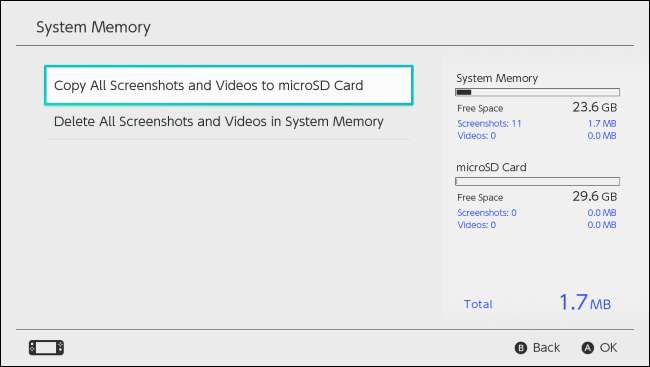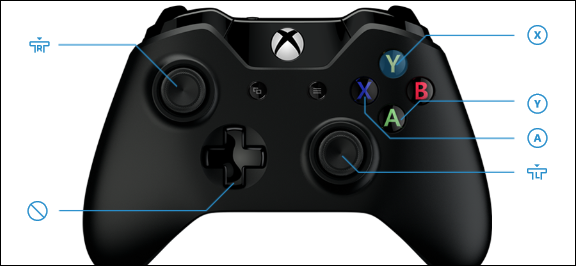Nintendo Switchには、スクリーンショットを撮るための専用ボタンがあります。一部のゲームでもビデオを録画できるようになりました。これらのスクリーンショットとビデオは、スイッチの内部ストレージまたはmicroSDカードに保存され、スイッチから直接表示したり、移動したり、FacebookやTwitterに投稿したりできます。
または、もちろん、通常のカメラの場合と同じように、microSDカードを取り外してPCに挿入することもできます。 microSDカードを取り外す前に、必ずNintendoSwitchをシャットダウンしてください。これを行うには、ボリュームコントロールの横にある電源ボタンを長押しし、[電源オプション]> [電源オフ]を選択します。
スクリーンショットを撮る方法
Nintendo Switchのコントローラーには、ゲームやシステムメニューで機能する専用の「キャプチャ」ボタンがあります。
Joy-Conコントローラーで、左側のJoy-Conの下部を見てください。中に円が入った四角いボタンが表示されます。ボタンを押してスクリーンショットを撮ります。音が聞こえ、画面に「CaptureTaken」の通知が表示されます。

Nintendo Switch Proコントローラーで、コントローラーの中央を見てください。ホームボタンの左側に円が入った同じ四角いボタンが表示されます。このボタンを押してスクリーンショットを撮ります。同じ音が聞こえ、同じ「CaptureTaken」通知が表示されます。
ビデオを録画する方法
Nintendo Switch OS 4.0のアップデートにより、NintendoはゲームプレイをNintendoSwitchに記録する機能を追加しました。起動時に、これはでのみ機能します ゼルダの伝説ブレスオブザワイルド 、 すぺr まりお おdyっせy 、 マリオカート8デラックス 、 ARMS 、および スプラットーン2 。今後、この機能のサポートが追加されるゲームが増えます。
ゲームプレイを記録するには、スクリーンショットの記録に使用するのと同じ[キャプチャ]ボタンを使用します。通常は押すのではなく、ボタンを押し続けるだけです。 Nintendo Switchは、ゲームプレイの最後の30秒間のビデオを自動的にキャプチャして保存します。クリップの保存中に、「保存中」の通知が表示されます。

スクリーンショットとビデオを表示する方法
すべてのスクリーンショットとビデオを表示するには、Nintendo Switchのホーム画面に移動し、「アルバム」アイコンを選択して、コントローラーのAボタンを押して開きます。
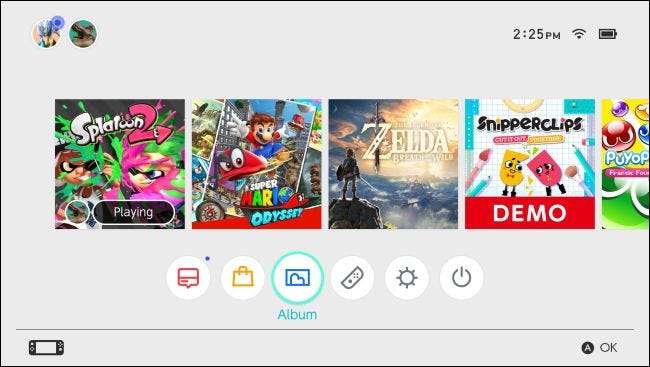
アルバムビューには、コンソールの内部メモリに保存されているか、microSDカードに保存されているかに関係なく、すべてのスクリーンショットとビデオが表示されます。スクリーンショットまたはビデオを選択し、Aを押して表示します。
必要に応じて、[フィルター]を選択するか、Yキーを押してライブラリをフィルター処理し、スクリーンショットのみ、ビデオのみ、特定のゲームのコンテンツ、内部システムメモリに保存されているメディア、またはmicroSDカードに保存されているメディアを表示できます。
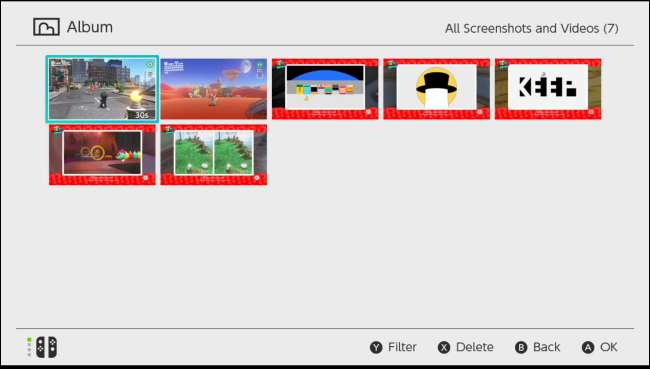
FacebookやTwitterでスクリーンショットやビデオを共有する方法
NintendoSwitchからFacebookまたはTwitterで直接スクリーンショットを共有できます。
これを行うには、[ホーム]> [アルバム]に移動し、画像またはビデオを選択します。 Aボタンを押して表示し、もう一度Aボタンを押して編集と投稿画面にアクセスします。
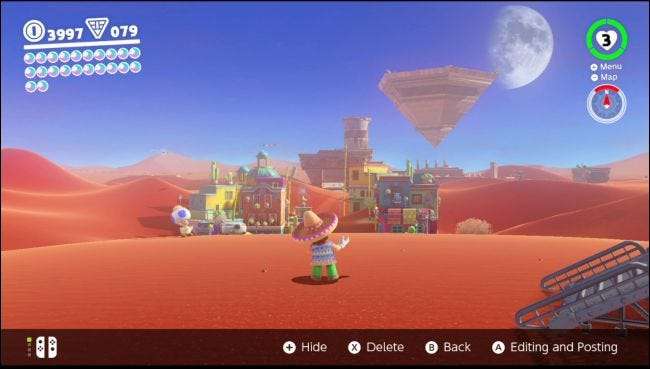
スクリーンショットの場合は、[テキストを追加]を選択して、画像に直接テキストを追加できます。テキストツールを使用すると、テキストのサイズ、色、および位置を選択できます。
スクリーンショットまたはビデオをソーシャルメディアアカウントに投稿するには、[投稿]オプションを選択します。
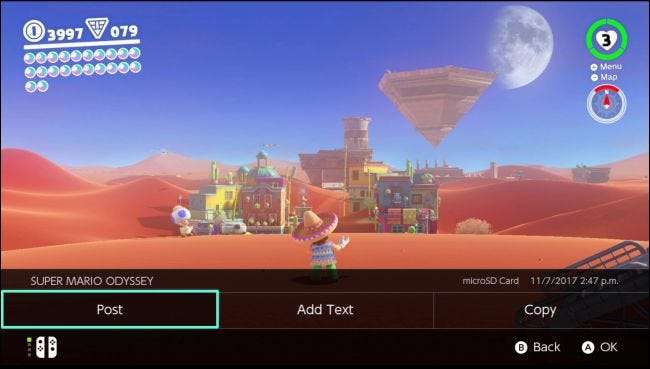
スイッチでユーザーアカウントを選択してから、FacebookまたはTwitterのいずれかを選択するように求められます。以前にFacebookまたはTwitterアカウントをスイッチにリンクしたことがない場合は、この画面からリンクできます。
ソーシャルメディアの投稿に表示されるコメントを入力するように求められます。その後、「OK」を選択すると、スイッチがスクリーンショットまたはビデオをFacebookまたはTwitterに投稿します。
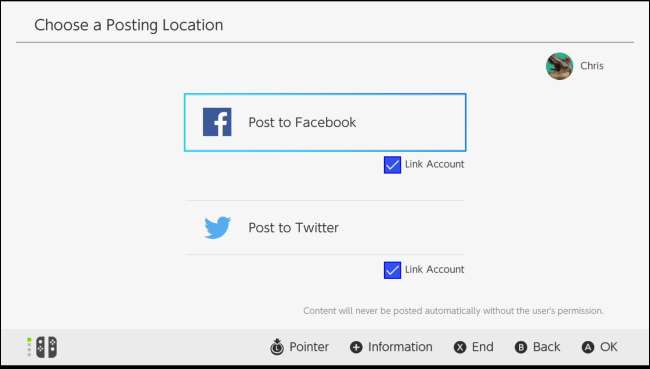
ビデオクリップを編集する方法
30秒すべてを共有したくない場合は、ビデオクリップを切り詰めることができます。これを行うには、[ホーム]> [アルバム]に移動し、編集するビデオを選択して、[編集と投稿]を選択するか、Aを押します。ビデオクリップの場合は、ここで[トリム]オプションを選択し、スライダーバーを使用して選択します。ビデオのどの部分を保持したいか。 [保存]を選択するか、完了したらAを押して変更を保存します。

スクリーンショットとビデオを保存する場所を選択する方法
Nintendo Switchは、スクリーンショットとビデオを内部ストレージまたはmicroSDカードに保存できます。必要に応じて、microSDカードを取り外して、スクリーンショットやビデオにアクセスできるコンピューターに持ち込むことができます。デフォルトでは、スクリーンショットとビデオを挿入した場合、スイッチはmicroSDカードに保存します。それ以外の場合は、それらを内部システムストレージに保存します。
Nintendo SwitchにはmicroSDカードが付属していないため、これを実行できるのは、 microSDカードを購入しました あなたのニンテンドースイッチのために、またはそれを横に置いてください。
これを行うには、ホーム画面を開き、「システム設定」を選択します。

データ管理>保存データ/スクリーンショットとビデオの管理>スクリーンショットとビデオの管理>保存場所に移動し、優先保存場所として「microSDカード」または「システムメモリ」のいずれかを選択します。
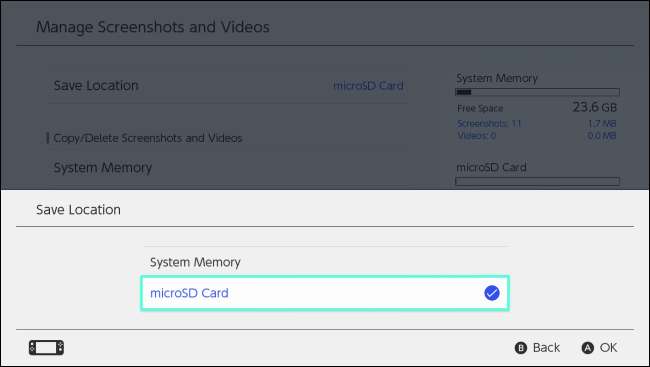
システムストレージとmicroSDカード間でスクリーンショットまたはビデオをコピーする方法
スクリーンショットやビデオはmicroSDカードにコピーできます。microSDカードはNintendoSwitchから取り外して、スクリーンショットやビデオをコピーできるコンピューターに持ち込むことができます。 microSDカードをコンソールから取り外したい場合は、スクリーンショットとビデオをmicroSDカードからシステムストレージにコピーすることもできます。
個々のスクリーンショットまたはビデオをコピーするには、ホーム画面からアルバムビューを開き、コピーするスクリーンショットまたはビデオを選択して、Aボタンを押して表示します。もう一度Aを押して、[編集と投稿]メニューに入ります。
[編集と投稿]メニューから[コピー]を選択します。 Nintendo Switchは、内部ストレージからmicroSDカードに、またはその逆にコピーします。
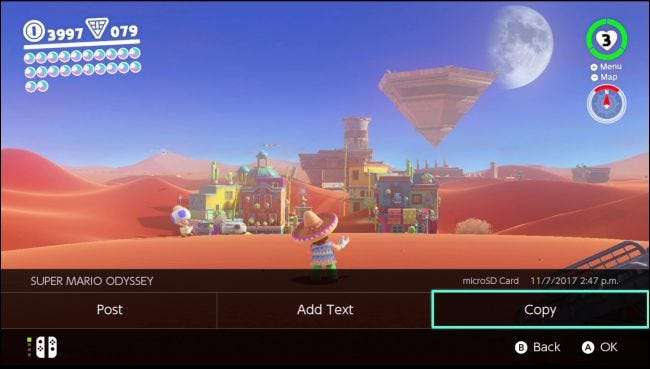
スクリーンショットまたはビデオを削除する方法
スクリーンショットまたはビデオを削除するには、ホーム画面からアルバムビューに移動します。スイッチから削除するスクリーンショットまたはビデオを見つけて、Xボタンを押します。削除したいメディアをすべて選択し、「削除」ボタンを選択します。
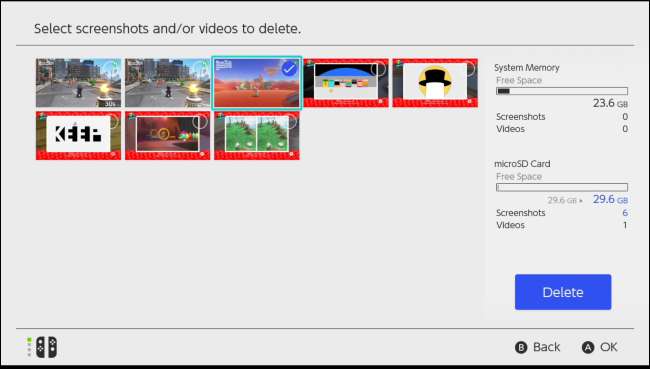
すべてのスクリーンショットとビデオをコピーまたは削除する方法
Nintendo Switchを使用すると、スクリーンショットとビデオを一度に管理できます。たとえば、スイッチの内部ストレージとmicroSDカードの間ですべてのスクリーンショットとビデオをコピーしたり、内部ストレージまたはmicroSDカードからすべてのスクリーンショットとビデオを削除したりできます。
たとえば、これにより、すべてのスクリーンショットとビデオをNintendo SwitchのシステムメモリからmicroSDカードにコピーして、コンピュータに持ち込むことができます。
これを行うには、[ホーム]> [システム設定]> [データ管理]> [スクリーンショットとビデオの管理]に移動します。ここで「システムメモリ」または「microSDカード」を選択します。
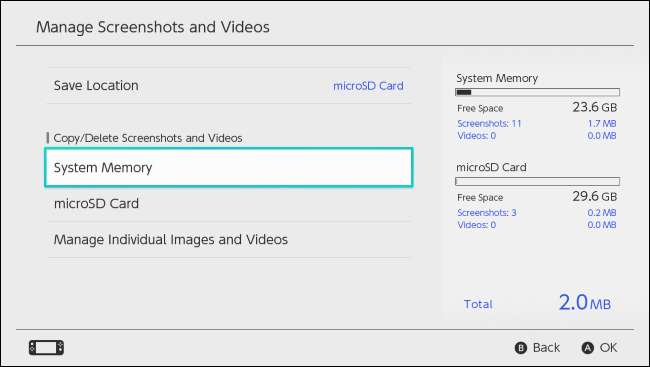
[すべてのスクリーンショットとビデオをコピーする]または[すべてのスクリーンショットとビデオを削除する]オプションのいずれかを選択します。